8 прости съвети за това как да увеличи значително ефективността на Mac - новини от света на ябълка
Mac е отличен компютър. Но след няколко години на работа, работата вече може да изглежда недостатъчна. В този случай, не е необходимо да си купите нов модел. Възможност за ъпгрейд на машината, като по този начин спестява значителна сума пари.

По-късно в тази статия са осем начини за подобряване на ефективността на някоя Mac. След извършване на тези операции, потребителите може да забележите значително увеличаване на скоростта и отзивчивост.
Замяна на твърдия диск на SSD
За разлика от традиционните PC, където много от компонентите, могат лесно да бъдат заменени, Mac дизайн дава възможност за ъпгрейд само някои от компонентите, без никакви проблеми. Подмяна на твърдия диск към SSD осигурява значително увеличение на производителността. За да направите Mac радикално по-бързо, достатъчно, за да инсталирате SSD. Модел 256 GB ще струва само $ 110.

Отървете се от ненужните програми при стартиране
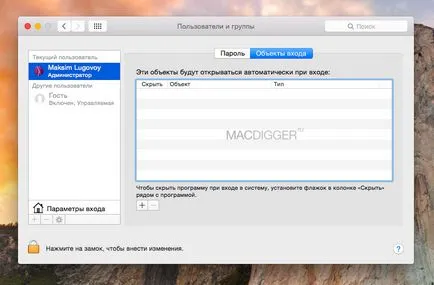
Увеличаване на RAM

Близък интензивни приложения
Всяка работеща програма избира част от паметта, така че голям брой активни задачи може сериозно да забави вашия Mac. А програма може да бъде идентифициран от черната точка под иконата на подсъдимата скамейка. Щракнете с десния бутон върху иконата на работеща програма, и след това щракнете върху Finish. За тази цел можете да използвате системата за мониторинг.
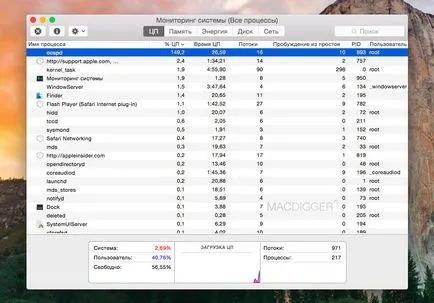
Извършване на чиста операционна система
С помощта на приложения на трети страни могат ефективно почистване на операционната система от временни и ненужни файлове. Разберете кои файлове се заемат най-много място на диска и оставете DaisyDisk OmniDiskSweeper. За почистване на операционната система полезен AppCleaner, MacKeeper и CleanMyMac. Последният, в допълнение към автоматичното откриване на файлове, които могат да бъдат изтрити без никакви последствия, позволява да се намали размера на библиотеките iPhoto-, намерите и изтриете големи файлове, не отваряйте за дълго време, да управлявате инсталираните приложения и т.н.

Ограничете броя на отворени раздели в същото време
Не много отдавна, експерти са провели проучване по темата на въздействието върху работата на лаптопа е с браузър, като например отворени раздели в програмата. Съотношението между броя на поддръжка на уеб страници и производителност и автономия Mac може да изглежда много очевидно, но да съществува връзката. По-специално, ако отворите раздели 100, в допълнение към негативния ефект върху производителността, това ще се отрази на автономията: MacBook ще живеят средно с един час напред. Разширяване xTab за Google Chrome ви позволява да ограничите максималния брой едновременно отворени раздели.

Актуализирайте софтуера
Пазаруване в App Store отваря Mac достъп до реални добавки и улеснява актуализацията на компютъра. Тя може да се използва за подбор на актуализации за операционната система и инсталирани от приложения на трети страни в магазина. Там се появяват редовно новини и файлове. За да се запази работата на вашия компютър трябва да инсталирате най-новите актуализации и корекции за опазване и подобряване на работата на Mac.

Свободна памет
В непрекъснат режим на работа с голям брой програми и файлове, рано или късно падат значително скоростта на вашия компютър. Факт е, че в паметта има програмни фрагменти от код, с които сте работили преди това. OS X, от своя страна, започва да се увеличава файла за виртуална памет, която се съхранява на диска. RAM-бърз SSD и твърд диск, така че, за да се поддържа ефективността следва да организира почистване на RAM. Направи го в автоматичен режим, можете да използвате безплатна програма Memory Clean.
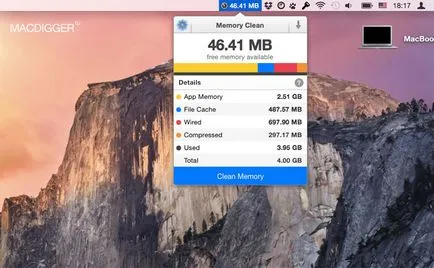
Присъединете се към нас на Twitter. VKontakte. Facebook. Google+ или чрез RSS. да бъдат в течение на последните новини от света на Apple, Microsoft и Google.
№9 съвет: купи нова.
Съвет номер 10 не само в България)
България Грей вече е по-евтино
На каква цена? Не можете да правите пари? Защо трябва да достави всички евтино?
Аз ще знам как, но най-вероятно не знаете за девалвацията на интеграцията на рублата и заплатите.
Това е EPL и бие рекордите по продажби. А хамстери след това да я използват като аргумент.
Zaschikany отколкото хамстери!
Купете най-висока класа, ако ще, това ще бъде достатъчно за повече от една година
По-добре е да се напише, как да се отърве от проблема kernel_task, който otzhiraet паметта на стека (изтриване .plist не цялата работа).
Отърви се от прегряване на системата. Той започва да се храни с памет, когато се прегрее.
каза боклук. Googly задача ядро.
Открих, че това на английски език - като завърших писмено свободното си превод с обяснения за тези, които не говорят английски.
1) Отворете информационна система (под Apple икона в горния ляв, кликнете About This Mac, кликнете Повече информация)
Отворете системната информация. (Под иконата Apple, щракнете върху левия бутон на мишката и след това върху "About This Mac». След това кликнете върху бутона Подробности)
2) Щракнете върху бутона по описанието му, в Хардуер, намерете «Модел Identifier» -remember това за по-нататъшна употреба
Кликнете на "Доклада за системата." Къде хардуер намерете "идентификатор" и го запомни. В моя случай това е MacBookPro8,1
3) Отидете в / System / Library / Удължаване щракнете с десния бутон Покажи Съдържание на пакета от IOPlatformPluginFamily.kext
По-нататъшни действия, които направих в безплатна програма muCommander (сълзливо-удобно, отколкото е описано в текста на английски език. Аз препоръчвам да се инсталира.). Намерете най-/ System / Library / Extensions, изберете IOPlatformPluginFamily.kext
4) Отворени съдържанието / плъгини и Покажи Съдържание на пакета от ACPI_SMC_PlatformPlugin.kext
Кликнете върху съдържанието / плъгини, а след това на ACPI_SMC_PlatformPlugin.kext
5) Отворени съдържанието / Resources
Кликнете върху съдържанието / ресурси
6) Намерете своя MacBookAir? _?. Plist (? = Вашият идентификатор на модела от етап 2) и изтрийте файла
Намерете файла от стъпка 2. Как да се помни, че имах MacBookPro 8.1. Изтриване на този файл!
Рестартирайте системата. Не забравяйте, че сте направили това след всеки ъпгрейд. Но може би в актуализациите по някакъв начин и ще го поправи!